20時32分06秒 [学習・資格]
シャーロック(sherlock)って英語で「馬鹿」って意味なの?
たまたまPCで英和辞書を眺めていましたら、「シャーロック(SHERLOCK)」という単語の意味に「お馬鹿さん」って書いてあって驚きました。
Sher・lock /ʃəːrlɑːk|-lɔk/
[名][C][略式]お馬鹿さん.
ジーニアス英和辞典 第4版 (C) Taishukan, 2006-2007
シャーロックと言われれば「シャーロック・ホームズ」を連想するので、「馬鹿」という意味からは最も遠そうな単語だと感じるんですが。(^_^;;;
音が似てるだけで異なる単語なのかと思ったんですが、調べてみたところ「シャーロック・ホームズ」のシャーロックも「Sherlock」でスペルは同じ。
Sher-lock Holmes /ʃəːrlɑːk hóUmz|-lɔk-/
[名]
1 シャーロック=ホームズ《Sir Arthur Conan Doyle の推理小説中の名探偵》.
2 [C] 名探偵.
ジーニアス英和辞典 第4版 (C) Taishukan, 2006-2007
シャーロック(Sherlock)だけだと「お馬鹿さん」で、
シャーロック・ホームズ(Sherlock Holmes)だと「名探偵」になる不思議。
mixi経由で頂いたコメントによると、
シャーロック・ホームズにちなんで、探偵めいた言動をする人をSherlockといい、さらにそこから派生して、わかりきったことをくどくど説明する(お馬鹿さんな)人のことをSherlockと言う
んだそうです。
単語の意味として「Sherlock」が先にあったわけではなく、ドイルの小説「Sherlock Holmes」が先にあって、そこから派生して「Sherlock」に意味が付いたんですね。^^;
ホームズにちなんで「探偵めいた言動をする人」という意味が付いたのは理解できますが、この意味はもう抜け落ちてしまってるんですかね?(^_^;)
ジーニアスの(紙幅の)都合かも知れませんが、「お馬鹿な人」という訳ではfoolishとかと同じ意味かと思っちゃうので、「わかりきったことをくどくど説明する」的な説明も書いといて欲しかった気が……。(^_^;;;



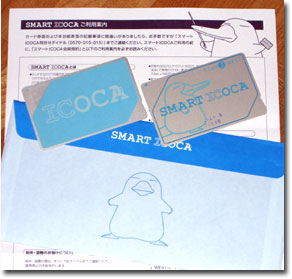 JR西日本に申請していた「
JR西日本に申請していた「
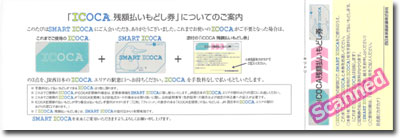
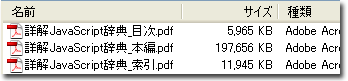 スキャンした本は、「目次」・「本編」・「索引」の3ファイルに分割して保存しました。
スキャンした本は、「目次」・「本編」・「索引」の3ファイルに分割して保存しました。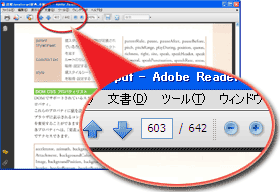 200MB超のPDFファイルだと、開くのに時間かかるかな……?とちょっと懸念していたんですが、杞憂でした。Adobe Readerで開いてみましたが、さして時間はかかりません。たぶん、小さなPDFファイルを開くのと大して違いはない気がしました。
200MB超のPDFファイルだと、開くのに時間かかるかな……?とちょっと懸念していたんですが、杞憂でした。Adobe Readerで開いてみましたが、さして時間はかかりません。たぶん、小さなPDFファイルを開くのと大して違いはない気がしました。 クロネコ宅急便の配達日時をメールで教えてくれたり、送り状を印字してくれたり、配達完了をメールで通知してくれたりする「
クロネコ宅急便の配達日時をメールで教えてくれたり、送り状を印字してくれたり、配達完了をメールで通知してくれたりする「



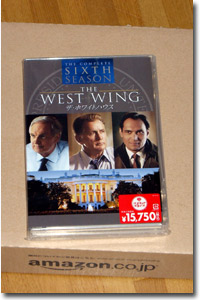

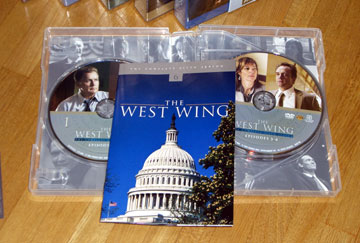
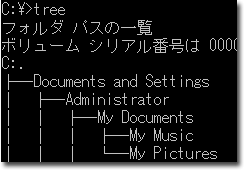 フォルダのツリー構造をテキストで表現したい場合がよくあります。ソフトウェアやCGIなどの構成ファイルを説明する際とかに。
フォルダのツリー構造をテキストで表現したい場合がよくあります。ソフトウェアやCGIなどの構成ファイルを説明する際とかに。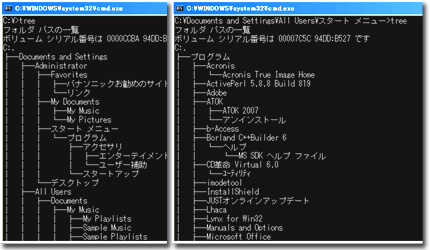
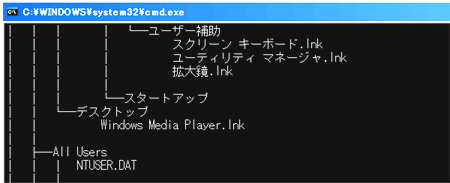
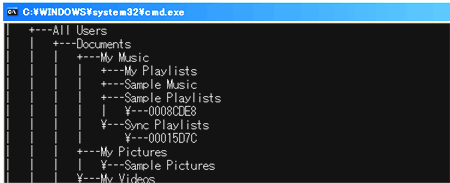
![ザ・ホワイトハウス(The West Wing)〈シックス・シーズン〉コレクターズ・ボックス [DVD]](/blog/imgs/2010/d20100905a.jpg)
 ザ・ホワイトハウス廉価版DVDセット
ザ・ホワイトハウス廉価版DVDセット 先週辺りに、腕時計のバンドが切れてしまったので、ヨドバシ梅田の時計コーナーで調達してきました。
先週辺りに、腕時計のバンドが切れてしまったので、ヨドバシ梅田の時計コーナーで調達してきました。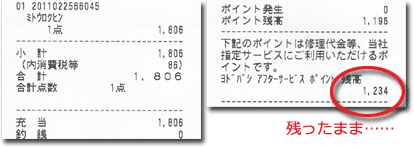
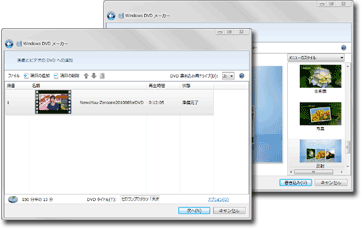 Windows7に付属の「Windows DVDメーカー」を試してみました。DVD Videoを作成できるソフトが他になかったので。(^_^;)
Windows7に付属の「Windows DVDメーカー」を試してみました。DVD Videoを作成できるソフトが他になかったので。(^_^;)




